Schnittstelle¶
Funktionsübersicht¶
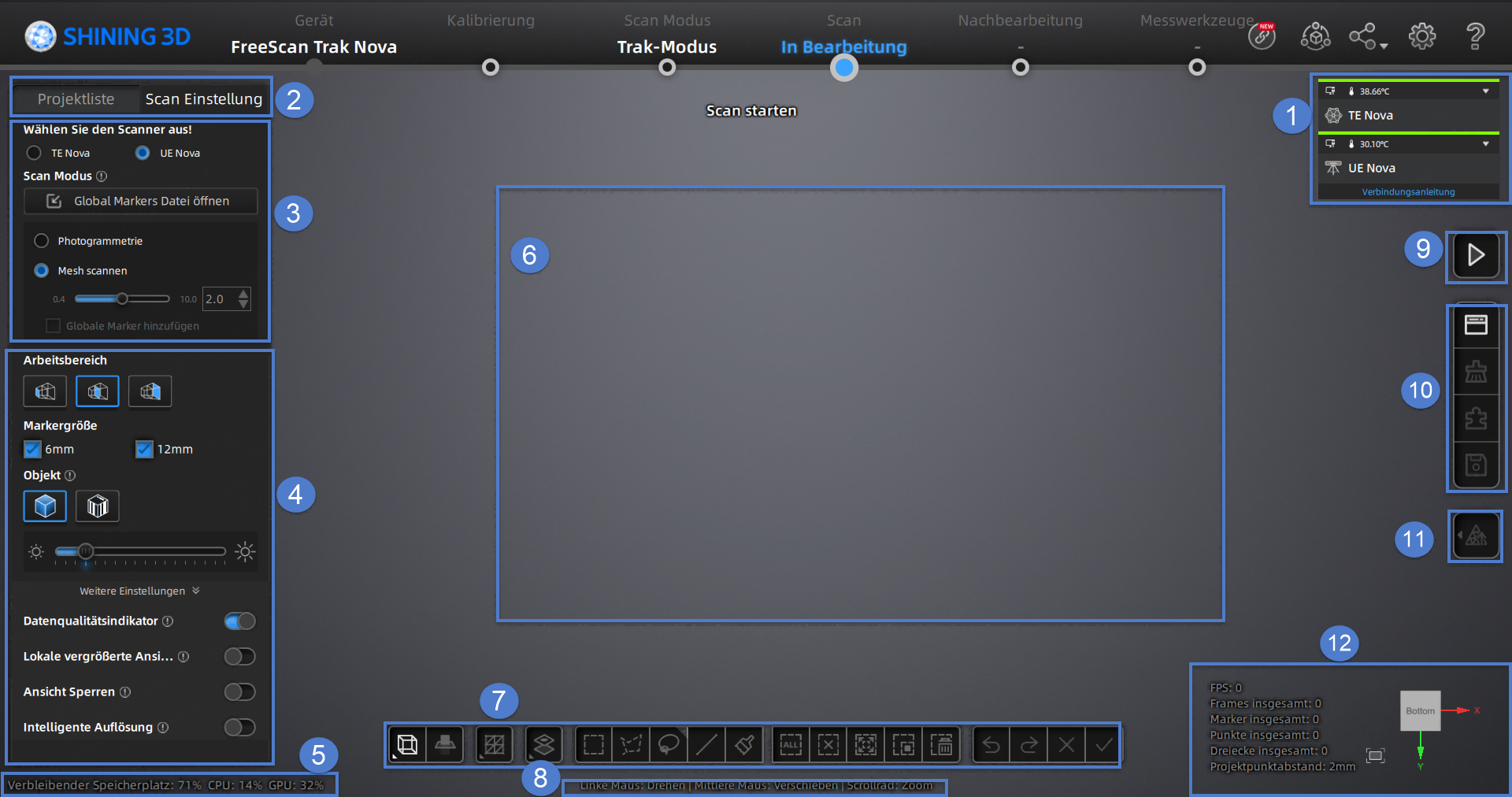
Hinweis
Der oben gezeigte Screenshot dient nur zu Illustrationszwecken. Bitte beziehen Sie sich immer auf die tatsächliche Softwareoberfläche.
① Geräteinformationskarte¶
Klicken Sie auf Gerät in der oberen rechten Ecke der Software-Oberfläche, um die Geräteinformationskarte zu erweitern, auf der Sie den Gerätestatus einsehen können. Wenn das Gerät verbunden ist, wird die Karte grün angezeigt; wenn es nicht verbunden ist, wird sie grau angezeigt. Wenn die Sonde verbunden ist, wird auch der Status der Sonde angezeigt.
| Icon | Icon | ||
|---|---|---|---|
| Klicken Sie hier, um den Geräteverbindungsleitfaden zu öffnen. | Zeigt den aktuellen Batteriestand des Geräts an. | ||
| Das Gerät ist drahtlos verbunden. | Das Gerät ist bereits mit einem Kabel verbunden. | ||
| Klicken Sie hier, um die gekoppelte Sonde zu trennen, wenn sie drahtlos verbunden ist. | Klicken Sie hier, um das Einstellungsfenster der Sonde zu öffnen. | ||
| Überprüfen Sie die Seriennummer der gekoppelten Sonde. | Die Sonde ist drahtlos verbunden. | ||
| L1 des L-Typs. | L2 des L-Typs. | ||
| Die Länge der vertikalen Spitze. | Der Durchmesser der aktuellen Sonde. |
② Projektgruppe und Scaneinstellungen¶
Um Ihre Projektgruppe zu verwalten und Scaneinstellungen festzulegen.
③ Scan-Modus¶
Sie können je nach Anwendungsszenario den Trak-Modus oder den Laser-Modus für das Scannen auswählen.
Scan-Gerät auswählen wird im Trak-Modus unterstützt. Siehe Scaneinstellungen für unterstützte Scanmodi.
Im Laser-Modus werden Mesh Scannen, Lokale Auflösung und Globale Markers Scannen unterstützt.
④ Parametereinstellungen¶
Siehe weitere Details in Parametereinstellungen.
⑤ Verbleibender Speicher, CPU-Nutzung und GPU-Nutzung¶
- Verbleibender Speicher: Um den Prozentsatz des verbleibenden Speichers anzuzeigen.
- CPU-Nutzung: Um die CPU-Nutzung des Computers in Echtzeit anzuzeigen. Möglicherweise müssen Sie andere nicht verwandte Software schließen, wenn sie zu hoch ist.
- GPU-Nutzung: Um die GPU-Nutzung des Computers in Echtzeit anzuzeigen.
⑥ Vorschau / Scannen-Fenster¶
Um das Modell vorzuschauen und das gescannte Modell zu überprüfen.
⑦ Datenbearbeitung¶
Um Daten nach dem Scannen zu bearbeiten. Siehe weitere Details in Datenbearbeitung.
⑧ Tastenkombinationen¶
Um die Perspektiven zu ändern und das Modell durch Tastenkombinationen zu bewegen.
⑨ Tasten¶
Klicken Sie auf ![]() um die Scans vorzuschauen; klicken Sie auf
um die Scans vorzuschauen; klicken Sie auf ![]() um mit dem Scannen zu beginnen; klicken Sie auf
um mit dem Scannen zu beginnen; klicken Sie auf ![]() um das Scannen zu pausieren.
um das Scannen zu pausieren.
⑩ Funktion¶
Um die Projektdatei zu importieren und die Moduldaten auszurichten, zu löschen und zu speichern.
⑪ Mesh¶
Siehe weitere Details in Meshverarbeitung.
⑫ Sonstiges¶
Anzeige von FPS, Anzahl der Frames, Anzahl der Punkte des Projekts und anderen Informationen.
| Funktion | |
|---|---|
Ansicht anpassen |
Klicken Sie auf |
Ansichtskontroller |